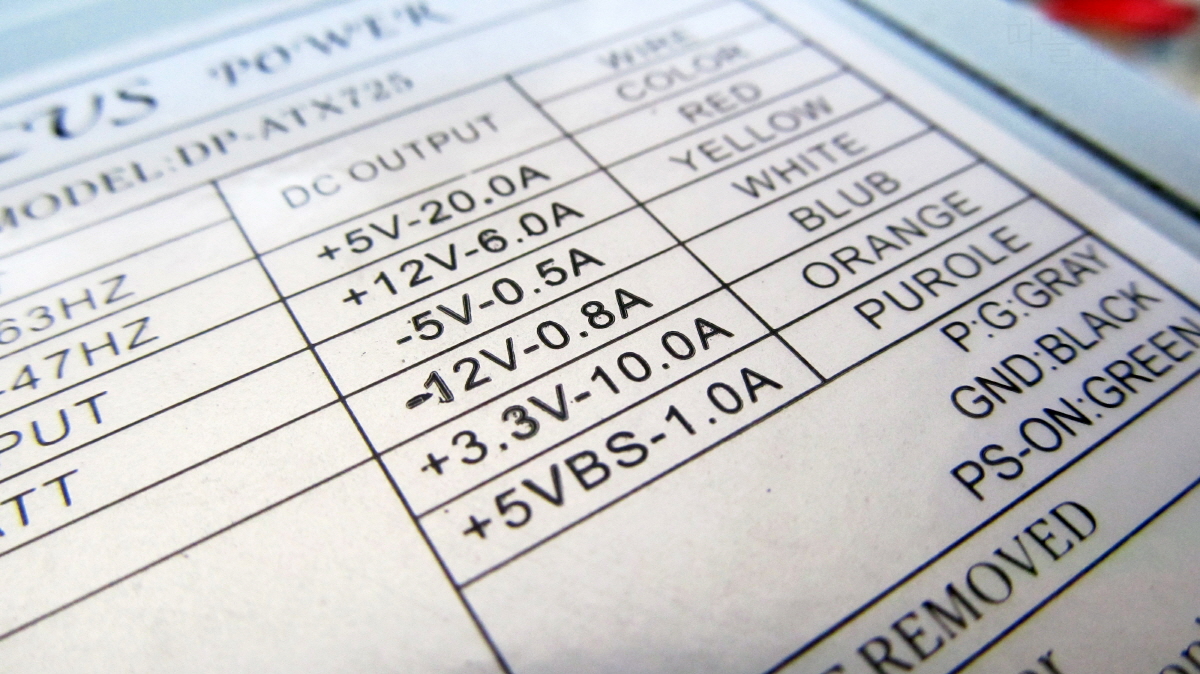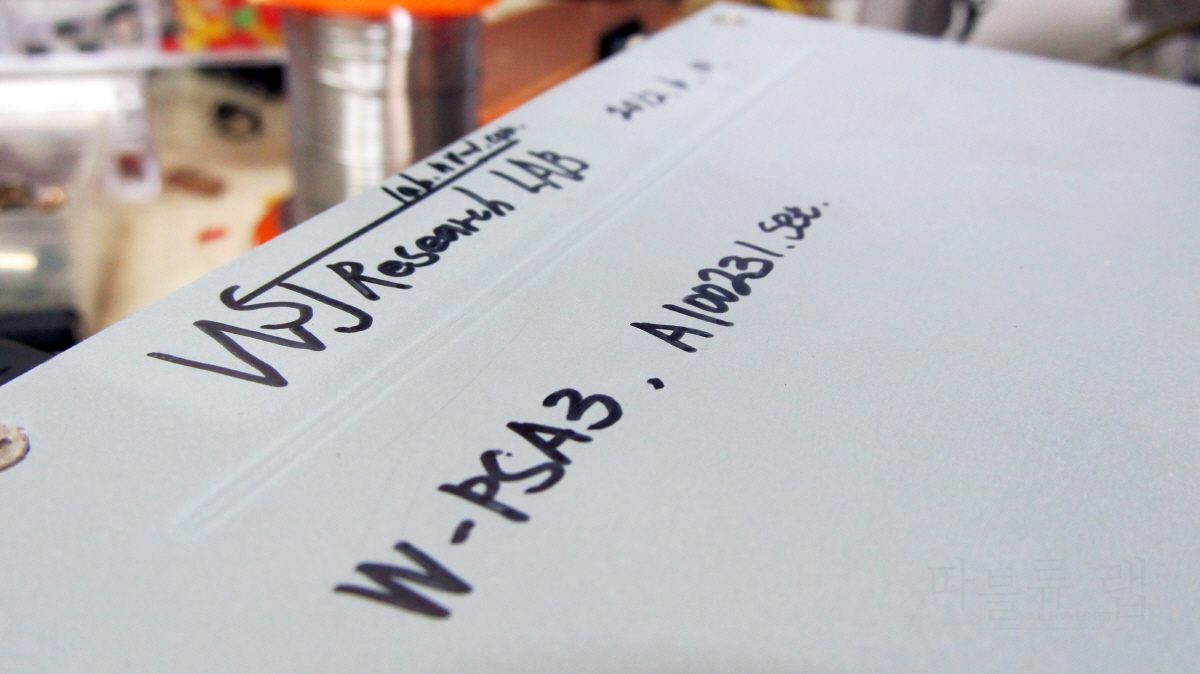요긴 실험하면서 여러가지 12V, 5V, 3.3V, -5V, -12V 등의 전압이 필요해서,
남아도는 컴퓨터 파워서플라이를 다용도 전원장치로 개조해보았습니다.
요컨데, 집에 사용하지 않는 파워서플라이가 있다면 간단한 전기지식을 갖추고 계셨다면 무난히 제작할 수 있습니다.
아래는 대략.. 완성된 모습입니다.
제작된 전원장치의 전원연결단자는 모 쇼핑몰에서 구입한 터미널 단자를 사용했습니다.
보다 전류가 잘 흐를 수 있도록 모든 케이블을 빠짐없이 터미널 단자에 연결했습니다.
전원 ON 여부 확인은 전원장치 벽면, 토글 S/W(스위치) 와 LED 로 확인 할 수 있습니다.
더러 파워서플라이 자체에 온/오프 스위치가 달려져있는 경우 별도의 스위치를 달지 않아도 됩니다.
이번 포스팅에서 사용될 파워서플라이의 스펙입니다.
여기서 +12V, +5V, +3.3V 그리고 -5V 와 -12V 만 사용합니다.
다용도 파워서플라이의 개조 과정

< 경고 >
파워서플라이 내부엔 300V 이상이 전압이 흐르고 있으므로 제작전 내부 커패시터 잔류를 방전 시킨 후 작업을 진행해야 합니다.
본 포스트를 보고 발생한 모든 재산적, 신체적 손해 등의 책임이 없음을 강력히 밝힙니다.
준비물
터미널 단자와 토글스위치는 온라인 쇼핑몰에서 구입했고, 나머지는 있던 부품을 사용했습니다.
필요한 부품은 다음과 같습니다.
- 터미널 단자
- 토글 스위치
- 3파이 LED
- LED 홀더
- 나사
대략 위 부품만 있으면 되고,
토글 스위치는 파워서플라이에 스위치가 달려져 있는 경우 굳이 구매하지 않아도 됩니다.
본 포스팅에서 사용된 파워서플라이와 파워서플라이 옆에 있는 단자대.
커패시터 방전
파워서플라이 뚜껑을 오픈한 모습입니다.
좌측에 까만색 길쭉이 두개가 커패시터이고, 작업전 필히 방전시키는게 몸과 정신건강에 좋습니다.
자칫 감전되면 황천 급행이므로 다시 한번 말씀드리지만, 어쨋거나 방전시키세요.
단자대 부착
터미널 단자 박을 위치를 대략 연필로 빗금칠 해두고..
드릴로 구멍을 뚫어준 후 과학상자 제일 긴 나사로 고정시켜 줬습니다.
결선
우선 파워서플라이의 각 선의 색깔에 따른 출력 V 와 각 핀의 출력 들을 알아 봅시다.
위에서 본 포스트에서는 +12V, +5V, +3.3V 그리고 -5V, -12V 를 사용한다고 언급 했었는데요,
파워서플라이를 보면 여러가지 커넥터들이 있는데 커넥트에서 출력되는 전압은 다음과 같습니다.
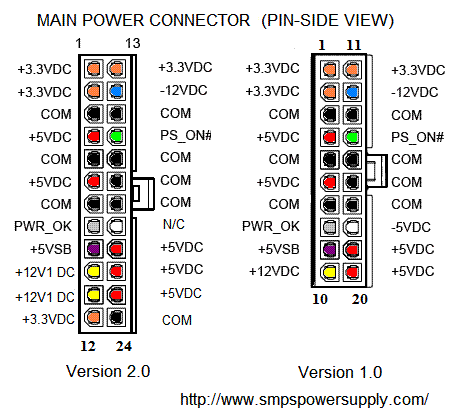
[ img by. – http://www.smpspowersupply.com ]
위 사진은 컴퓨터 메인보드에 꼽는 커넥터인데, 종류가 각각 버전 1, 2 가 있습니다.
버전 2 가 버전 1 보다 길쭉하고, 핀도 한줄에 12 핀이니 이건 사용하신 파워서플라이 메인 파워 커넥터를 보시고 구별하시면 됩니다.
그리고 파워서플라이에 전원 케이블을 연결해도 전원이 켜지지 않는다면 버전 2 커넥터 기준 16번의 PS_ON# 과 15번핀을 쇼트시키면 전원이 켜집니다.
전원 ON/OFF 유무는 대게 파워서플라이에 실장되어 있는 쿨러가 돌아가는지 확인하면 됩니다.
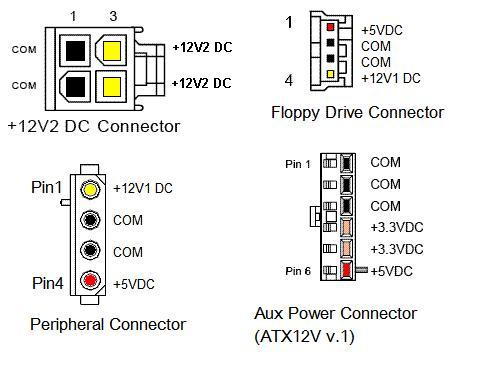
[ img by. – http://www.smpspowersupply.com ]
CPU 보조 커넥트와 주변기기 전원 그리고, 플로피 드라이버와 옥스 파워 전원이 있는데,
옥스 파워 커넥터는 아주 옛날 파워서플라이에만 있을법한 커넥터입니다.
결선을 해봅니다.
전선 색깔에 따른 전원출력 V 은 파워서플라이 정보 스티커에 상세히 명시되어 있으니 참고바랍니다.
- RED(빨강) : +5V
- Yellow(노랑) : +12V
- White(흰색) : -5V
- Blub(파랑) : -12V
- Orange(오렌지색) : +3.3V
GND 는 기본적으로 전선 색깔이 Black 입니다.
이렇게 메인보드 파워 커넥트를 싹뚝 가워로 잘라버리고
미리 박아둔 스위치와 LED 에 각각 위에서 설명한 전원 ON/OFF 핀을 토글스위치에 연결해주고, LED 엔 +3.3V 전원을 연결해주었습니다.
미리 파둔 구멍에 각각 전원케이블을 꺼내고..
각각 결선 했습니다.
우측에서 좌측으로 +12V, +5V, -5V, -12V, +3.3V 순입니다. 보다 많은 전류가 원활히 흐를수 있도록 모든 전선들을 빠짐없이 터미널 단자에 연결 했습니다.
참고로 철판에 구멍을 뚫고 전선을 빼내실때 피복이 벗겨져서.. 합선을 유발할 수 있으니 케이블 그랜드 따위를 사용하여 합선되지 않도록 보호하는것이 좋습니다.
가장 많이 쓰일 +12V 와 +5V 는 각각 노란색 케이블과 빨간색 케이블입니다. 자세한건 파워서플라이 정보 스티커에 명시되어 있으니 참고하세요.
결선 후 터미널 단자에 출력 전압을 네임펜으로 새겨두었습니다.
마지막으로..
파워서플라이의 스위치와 전원 On/Off 유무 확인 LED 등에 안내글씨정도를 새겨 놓으면 완성입니다.
전압 TEST

주요 출력 전압을 테스트해보았습니다.
+12V 출력 전압이 본 전압보다 약간 떨어졌는데, 정확히 12V 찍히는것보다 약간 높게 나오는것이 좋습니다.
할배팟 충전 테스트 🙂
+12V 에 출력에 레귤레이터를 연결해서 충전중인 할배팟 1세대, 잘 충전됩니다.
지금까지 컴퓨터 파워서플라이를 이용한 전원장치 제작였습니다.
즐거운 DIY 되세요 🙂